Odoo ist eine webbasierte OpenSource-Enterprise-Ressourcenplanungs- und Kundenbeziehungssoftware, die Ihnen helfen kann, Ihr Unternehmen zu organisieren und auszubauen. Odoo hieß früher openERP und daher TinyERP. Es sind viele Apps verfügbar, um Odoo zu erweitern, zum Beispiel:Abrechnung, Buchhaltung, Fertigung, Einkauf, Lagerverwaltung und Projektmanagement.
Odoo wird von Fabien Pinckaers/Odoo S.A erstellt und in Python geschrieben. Es ist für viele Betriebssysteme verfügbar, einschließlich Linux, Windows und Mac OS X. Ich werde Ubuntu 15.04 für die Serverinstallation verwenden.
Voraussetzungen
- Ubuntu 15.04 – 64 Bit
- 30-GB-Festplatte
- 2 GB Arbeitsspeicher
Was wir in diesem Tutorial tun werden:
- Fügen Sie das Odoo-Repository hinzu
- Konfigurieren Sie einen Benutzer
- Installieren und konfigurieren Sie Postgresql
- Installieren Sie die von Odoo benötigten Abhängigkeiten
- Installieren Sie Odoo
- Odoo konfigurieren
Schritt 1 – Fügen Sie das Odoo-Repository hinzu
Zuerst müssen Sie das Odoo apt-Repository zu Ihrer Repository-Datenbank /etc/apt/sources.list hinzufügen. Fügen Sie zuerst den Odoo-Schlüssel mit dem apt-Befehl hinzu:
wget -O - https://nightly.odoo.com/odoo.key | apt-key add -
Fügen Sie dann das Odoo-Repository mit dem echo-Befehl hinzu:
echo "deb http://nightly.odoo.com/8.0/nightly/deb/ ./" >> /etc/apt/sources.list
Hinweis: >> =Fügen Sie das Odoo-Repository zur letzten Zeile in der Datei sources.list. hinzu
und jetzt aktualisieren:
apt-get update
Schritt 2 – Linux-Benutzer konfigurieren
Erstellen Sie einen neuen Benutzer namens odoo mit dem Home-Verzeichnis /opt/odoo und die Gruppe ist odoo. Sie können dies mit diesem Befehl tun:
sudo adduser --system --home=/opt/odoo --group odoo
und erstellen Sie ein neues Verzeichnis für Odoo im Verzeichnis /var/lib/.
mkdir -p /var/lib/odoo
Schritt 3 – PostgreSQL installieren und konfigurieren
Installieren Sie PostgreSQL mit dem apt-get-Befehl:
sudo apt-get install postgresql
und melden Sie sich bei der PostgreSQL-Shell an:
su - postgres
Erstellen Sie nun eine Rolle für Odoo. Dadurch kann Odoo auf den PostgreSQL-Server zugreifen bzw. sich mit ihm verbinden und die Datenbank erstellen, löschen oder ändern. Sie müssen das Passwort eingeben, um die Sicherheit zu gewährleisten und es privat zu halten.
createuser --createdb --username postgres --no-createrole --no-superuser --pwprompt odoo
TYPE YOUR PASSWORD HERE
Geben Sie schließlich exit ein, um sich von der PostgreSQL-Shell abzumelden.
Schritt 4 – Erforderliche Abhängigkeiten installieren
Odoo benötigt viele Python-Module, installieren Sie einfach alle Pakete unten, um die Voraussetzungen zu erfüllen:
sudo apt-get install python-cups python-dateutil python-decorator python-docutils python-feedparser \
python-gdata python-geoip python-gevent python-imaging python-jinja2 python-ldap python-libxslt1 \
python-lxml python-mako python-mock python-openid python-passlib python-psutil python-psycopg2 \
python-pybabel python-pychart python-pydot python-pyparsing python-pypdf python-reportlab python-requests \
python-simplejson python-tz python-unicodecsv python-unittest2 python-vatnumber python-vobject \
python-werkzeug python-xlwt python-yaml wkhtmltopdf
Schritt 5 - Installieren Sie Odoo
Jetzt können Sie Odoo mit dem apt-Befehl installieren:
sudo apt-get install odoo
Wenn die Installation abgeschlossen ist, wird Odoo auf Port 8069 ausgeführt. Sie können dies mit dem folgenden Befehl überprüfen:
netstat -plntu
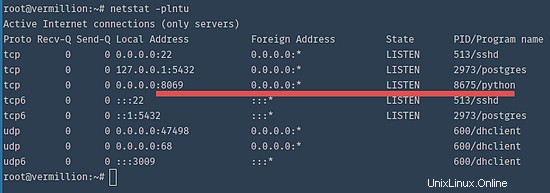
Jetzt können Sie von Ihrem Browser aus auf Odoo zugreifen, um die Datenbank und den Admin-Benutzer zu konfigurieren. Sie können auf Odoo über Port 8069 zugreifen, z. B.:http://192.168.1.122:8069 .
Schritt 6 - Odoo konfigurieren
Gehen Sie auf den Reiter "Passwort" und legen Sie ein neues Master-Passwort fest. Das Standard-Master-Passwort ist "admin" .
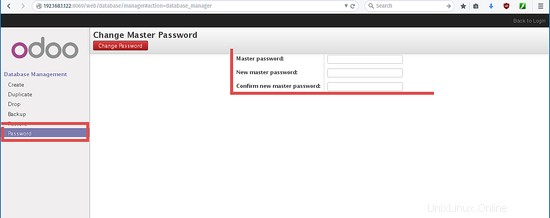
Gehen Sie dann auf den Reiter "Erstellen" um eine neue Datenbank und ein Administratorpasswort zu erstellen.
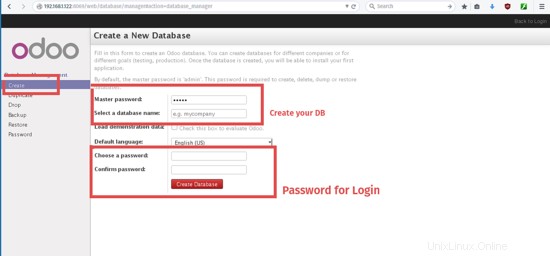
Warten Sie, bis die Installation abgeschlossen ist, dann können Sie die Odoo-Homepage sehen.
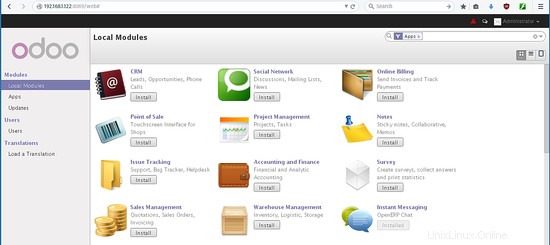
Aber warten Sie, es gibt eine Warnung über die Zeitzone und Sie müssen sie beheben. Gehen Sie zu "Administrator" und klicken Sie auf "Einstellungen" , dann erscheint ein Popup, in dem Sie die Zeitzone ändern können, und klicken Sie abschließend auf "Speichern" .
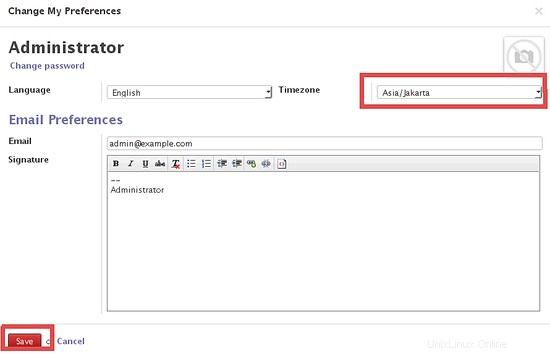
Fahren Sie nun mit der Konfiguration und Installation von Apps für Ihr Unternehmen in Odoo als Administrator fort.
Schlussfolgerung
Odoo ist eine Open-Source-Anwendung, die Ihnen hilft, Ihr Unternehmen zu verwalten. Odoo / OpenERP ist einfach zu installieren und zu konfigurieren und unterstützt mehrere Betriebssysteme. In Odoo sind viele Anwendungen verfügbar, wie z. B. Abrechnung, Buchhaltung, Fertigung, Einkauf, Lagerverwaltung und Projektmanagement. Diese Apps können Ihnen dabei helfen, Ihr Unternehmen zu verwalten und auszubauen.